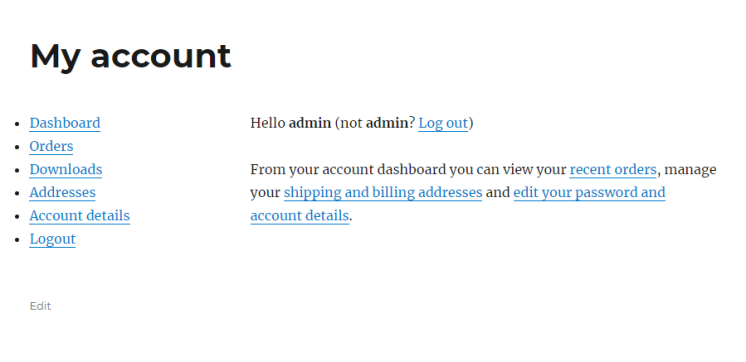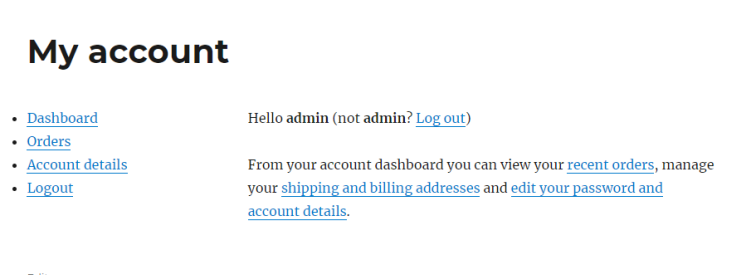Иногда нам нужно настроить на приборной панели в WooCommerce меню своего аккаунта. В этой статье мы поделимся простыми фильтрами WordPress, которые позволяют удалять неиспользуемое меню из приборной панели в соответствии с вашими требованиями.
Смотрите скриншот ниже перед применением фильтров.
Как удалить из меню аккаунта в панели управления в WooCommerce?
Скопируйте приведенный ниже код и добавьте в конце файла functions.php и сохраните его. Вы можете удалить из меню WooCommerce на своей странице в панели учетной записи.
//Удалить интерфейс из меню приборной панели
add_filter ( 'woocommerce_account_menu_items', 'misha_remove_my_account_links' );
function misha_remove_my_account_links( $menu_links ){
unset( $menu_links['edit-address'] ); // Адреса
//unset( $menu_links['dashboard'] ); // Инструментальная панель
unset( $menu_links['payment-methods'] ); // Способ оплаты
//unset( $menu_links['orders'] ); // Заказы
unset( $menu_links['downloads'] ); // Загрузки
//unset( $menu_links['edit-account'] ); // Детали аккаунта
//unset( $menu_links['customer-logout'] ); // Выход
return $menu_links;
}
После применения вышеуказанного вставленного фрагмента кода в файле functions.php он удалит адреса, способы оплаты и загружает меню из приборной панели слева в строке меню.
2017-11-15T23:09:53
Лучшие учебники по Wodpress